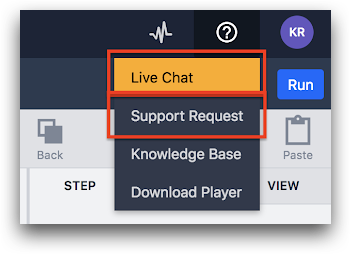Comment dépanner la connectivité de la balance Ohaus avec les appareils Tulip Edge
Cet article vous guide à travers les étapes nécessaires pour rétablir la connectivité entre la balance Ohaus et votre appareil Edge.
Lorsque la balance Ohaus cesse d'envoyer des informations à un appareil Tulip Edge, vous pouvez résoudre le problème en exécutant les étapes suivantes :
Balance originale de Ohaus

Utilisation du menu de l'écran tactile de Ohaus :
Sortie PC
- Sélectionnez "Menu".
- Sélectionnez "Communications".
- Sélectionnez "Paramètres d'impression".
- Sélectionnez "Sortie d'impression".
- Sélectionnez "Options d'impression" et assurez-vous que "PC" est sélectionné.
Avance ligne
- Sélectionnez "Menu".
- Sélectionnez "Communications".
- Sélectionnez "Paramètres d'impression".
- Sélectionnez "Alimentation" et assurez-vous que l'option "1 ligne" est sélectionnée.
Sortie de l'appareil
- Sélectionnez "Menu".
- Sélectionnez "Communications".
- Sélectionnez "Paramètres d'impression".
- Sélectionnez "Impression automatique" et assurez-vous que "Continu" est sélectionné.
REMARQUE : Si la configuration pour l'impression automatique disparaît, tournez la balance pour atteindre le bouton situé en bas sous la balance et mettez-le en position de déverrouillage.
Vérifier ce qui suit : Menu->Lockout->Communications ne sont pas verrouillées
Ohaus Scout SJX Series (précision à 2 décimales)
Pour configurer le mode d'impression continue pour le modèle
SJX1502N-E.
Assurez-vous que l'appareil n'est pas en mode 'Hold' :
- Appuyez sur 'Menu' et maintenez-le enfoncé jusqu'à ce que vous voyiez 'MENU' sur l'écran.
- Appuyez sur 'Non' jusqu'à ce que 'MODE' s'affiche à l'écran, puis appuyez sur 'Oui'.
- Appuyez sur 'Non' jusqu'à ce que 'Hold' s'affiche à l'écran, puis appuyez sur 'Oui'.
- Appuyez sur "Non" jusqu'à ce que "Arrêt" s'affiche à l'écran, puis appuyez sur "Oui".
- Appuyez sur 'Exit' pour quitter le menu
Activez le mode d'impression continue en :
- Appuyez sur 'Menu' et maintenez-le enfoncé jusqu'à ce que vous voyiez 'MENU' sur l'écran.
- Appuyez sur 'Non' jusqu'à ce que 'Print' soit affiché à l'écran, puis appuyez sur 'Oui'.
- Appuyez sur 'Non' jusqu'à ce que 'A.Print' soit affiché à l'écran, puis appuyez sur 'Oui'.
- Appuyez sur "Non" jusqu'à ce que "Cont" apparaisse à l'écran, puis appuyez sur "Oui".
- Appuyez sur 'Exit' pour quitter le menu
Maintenez le bouton Menu enfoncé
- Appuyez sur "Non" jusqu'à ce que "UsbDev" s'affiche à l'écran, puis appuyez sur "Oui".
- Appuyez sur "Non" jusqu'à ce que "ALt.CM" s'affiche à l'écran, puis appuyez sur "Oui".
- Appuyez sur "Non" jusqu'à ce que "Alt.P" apparaisse à l'écran, puis appuyez sur "Oui".
- Appuyez à nouveau sur "Oui" pour confirmer
- Appuyez sur 'Menu' pour quitter
Vous êtes prêt ! Le mode " Hold " est maintenant désactivé, et le mode " Continuous " est maintenant activé. Si vous rencontrez d'autres problèmes, essayez d'effectuer une réinitialisation d'usine du menu de configuration en allant dans Menu -> Setup -> Reset -> Yes, puis en appuyant sur 'Yes'.
Configuration des balances Ohaus dans votre compte Tulip
1- Ouvrez votre compte Tulip,*<votre_compte>.*tulip.co, sur Google Chrome et naviguez vers "Stations" depuis l'onglet "Shop Floor" dans la barre de menu.
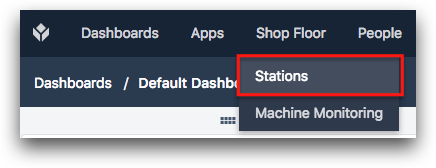
2- Assurez-vous que le dispositif Tulip Edge et votre écran (c'est-à-dire un ordinateur portable, une tablette ou un PC) sont affectés à la même station.
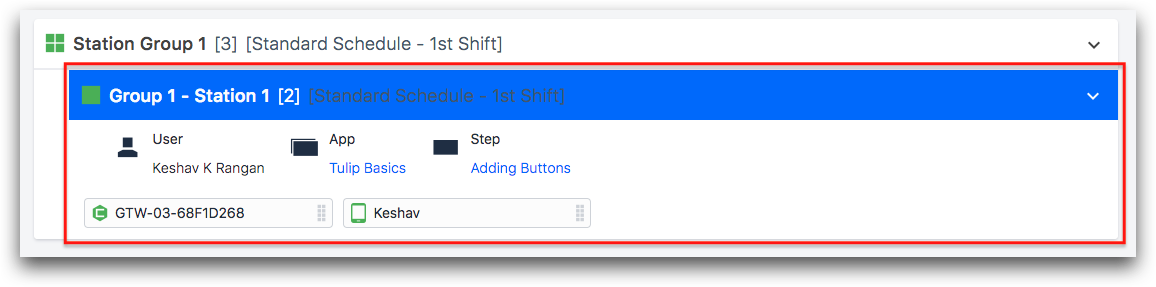
3- Maintenant, redémarrez l'application fonctionnant dans le lecteur Tulip et testez la connectivité Ohaus.
Si vous rencontrez toujours des problèmes avec la connectivité de votre Ohaus, veuillez nous contacter en utilisant l'option Live Chat ou soumettez une demande de support.